Whatsappは、数十億人のユーザーを抱える世界最大のインスタントメッセージングプラットフォームの1つですが、それでもマルチプラットフォームの同期機能を提供していません。WhatsappバックアップをAndroidからiPhoneに、またはその逆に転送することはできませんが、iOSとAndroidにはそれぞれiCloudとGoogleドライブを介したバックアップ機能があります。ガジェットを変更しながら、同じエコシステムにとどまる場合に便利です。
他の設定とWhatsappのバックアップサイズのために、あなたはAndroidとiPhoneでWhatsAppバックアップスタックの問題に直面するかもしれません。これは、多くの人がほぼ毎回対処する一般的な問題です。幸い、さまざまな方法で問題を簡単に解決できます。このガイドでは、Whatsappがデータをバックアップしないことに役立つ主な修正を紹介します。それでは、始めましょう。

パート1:WhatsAppバックアップの5つのFAQが最初にスタックしていることを確認する
パート2:WhatsAppバックアップがスタックしましたか?代わりにWhatsAppをコンピュータにバックアップする
パート3:アンドロイドで立ち往生しているWhatsAppバックアップを修正
パート4:iPhoneでスタックしたWhatsappバックアップを修正する方法
Whatsappのバックアップは、さまざまな理由で遅くなる可能性があります。多くの理由の1つは、ビデオのためにバックアップが非常に重いことかもしれません。
別の理由は、チャットにマルチメディアコンテンツを含む多くの転送メッセージがあり、バックアップサイズが大きくなり、多くのストレージを占有することです。
WhatsAppコンテンツが占めているスペースを確認して削除し、不要なチャットをすべて空にし、ビデオバックアップを無効にすることで、バックアップを高速化できます。
WhatsAppがバックアップを検出しない場合は、同じGoogleアカウントにログインしていないことが原因である可能性があります。たぶん、バックアップの作成に使用したのと同じ番号を使用していないため、Googleドライブでバックアップファイルが欠落している可能性があります。
数秒かかります。ただし、ネットワークが遅い場合は、約 2 分かかる場合があります。
WhatsAppバックアップが0%でスタックする可能性のある理由のいくつかは次のとおりです。
参考文献:
あなたがしたい場合 古いWhatsAppメッセージ AndroidまたはiOSデバイスから、この包括的なガイドをご覧ください。
WhatsAppで削除された連絡先を取り戻す方法は?この包括的なガイドをお見逃しなく。
WhatsAppバックアップのスタックの問題が続き、写真、チャット、ドキュメント、ビデオなどのデータをバックアップできない場合は、このWhatsAppバックアップソフトウェアの使用を検討してください。1クリックですべてのWhatsAppデータをコンピューターに高速にバックアップできます。また、データを失うことなく、バックアップWhatsAppファイルをAndroidまたはiOSデバイスに復元することもできます。
以下は、このWhatsAppバックアッププログラムを使用してWhatsappデータをコンピューターにバックアップするのに役立つ手順です。
ステップ1: このWhatsAppバックアップソフトウェアをコンピューターにダウンロードしてインストールし、起動します。
ステップ2: に移動します WhatsApp転送 タブをクリックし、データケーブルを介して携帯電話をコンピューターに接続します。アンドロイドの場合、USBデバッグを許可してください。iOS の場合は、電話機の [信頼 ] アイコンをクリックします。

ステップ3: を選択してください WhatsAppメッセージのバックアップ インターフェイスの機能。

ソフトウェアはあなたのWhatsAppデータをコンピュータに転送し始めます。その後、あなたはあなたのコンピュータ上でWhatsAppバックアップデータを見ることができます。

関連項目:
WhatsAppから重要なビデオを削除しましたか?おそらくあなたはこれらの便利な方法で あなたのWhatsAppビデオを回復する ことができます。
iPadがアプリを更新しないのはなぜですか?どうすれば修理できますか?確認してみましょう。
AndroidにWhatsAppバックアップのスタックの問題がある場合は、次の操作を実行できます。
あなたのWhatsAppバックアップがあなたのAndroid携帯電話で失敗したならば、Whatsappアプリケーションを強制終了してから、もう一度バックアップをしてください。Whatsappを強制終了するには、次の手順を実行します。

バックグラウンドで多くのアプリを実行している場合、Whatsappバックアップがスタックする可能性があります。したがって、これらのアプリケーションを閉じるだけで済みます。 アプリスイッチャー ボタンをタップするだけで、バックグラウンドで実行されているすべてのアプリケーションが表示されます。ここから、Whatsappを終了して再起動します。次に、バックアップがまだ機能しているかどうかを確認します。

Google アカウントはアクティブですか?Googleアカウントがデバイスにリンクされ、アクティブ化されていることを確認することが非常に重要です。これを確認するには、次の手順を実行します。

場合によっては、サーバーがWhatsAppのGoogleアカウントと正しく同期できないことが原因である可能性があります。この場合、Whatsappアカウントからログアウトしてから再度ログインするだけです。実際、これはWhatsAppバックアップのスタックの問題に対する優れたインスタントソリューションです。
あなたが必要とするかもしれません:手間をかけずにWeChatデータをバックアップおよび復元するにはどうすればよいですか?このガイドでは、その方法を説明します。
WhatsAppバックアップファイルにビデオがある場合、バックアップサイズが大きい可能性があります。良い点は、WhatsAppがバックアップを作成するときにビデオを除外するオプションを提供していることです。したがって、この利点を利用して問題を解決してください。
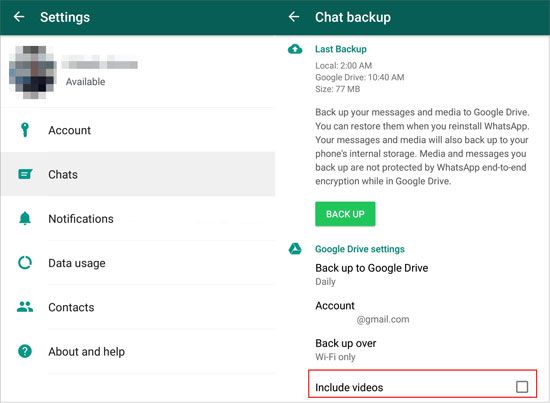
Whatsappの古いバージョンは、WhatsAppバックアップのスタック問題の大きな理由になる可能性があります。Whatsappのバージョンを更新するには、次の手順を実行します。

お使いの携帯電話にWhatsappベータプログラムがインストールされている場合、最善の方法はプログラムを終了することです。
それでもWhatsappデータのスタックバックアップの問題が発生する場合は、Whatsappキャッシュをクリアする必要があります。その後、もう一度バックアップして、問題が解決するかどうかを確認してください。

ボーナス: SHAREitが気に入らない場合は、この投稿から SHAREitの効率的な代替手段 を選択できます。
あなたのグーグルプレイサービスがあなたのAndroidデバイスで更新されていない場合、あなたはあなたのWhatsAppバックアップがスタックしていることに気付くかもしれません。したがって、次の手順を実行して、デバイスにGooglePlayサービスをインストールして更新してください。
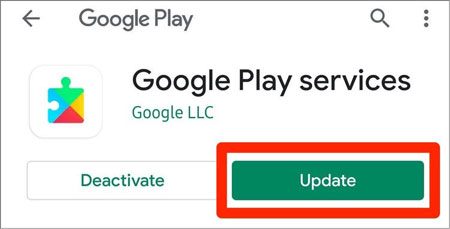
Googleドライブで多くのWhatsappバックアップを取った場合、WhatsAppバックアップのスタックの問題が発生します。GoogleドライブからWhatsappバックアップを削除するには、Googleドライブに移動し、上部にある歯車ボタンをタップして設定に移動し、[アプリの管理]領域に移動し、Whatsappオプションを選択して、アプリケーションデータをクリアします。
Whatsappのバックアップにはビデオと写真が含まれているため、通常はGbsのサイズです。もちろん、プロセスを成功させるには安定した接続が必要です。強力なネットワークに接続していることを確認します。
問題が解決しない場合は、電話のストレージスペースも確認する必要があります。あなたのAndroidのストレージスペースを確認するには:

必要かどうかを確認してください。 このチュートリアルでは、 WhatsAppチャット履歴をPDFファイルに簡単にエクスポートできます。
iPhoneのWhatsappデータがスタックしている場合は、以下の提案に従ってください。
まず、WhatsappiCloudアカウントがサインインしているかどうかを確認する必要があります。それを行うには:
iCloudドライブでWhatsAppバックアップを有効にしているかどうかを確認してください。これをする:

iCloudストレージもWhatsAppバックアップがスタックする理由として考えられる可能性があります。したがって、iCloudストレージが十分であることを確認することが最も重要です。

また、iPhone上の既存のiCloudバックアップを削除して、Whatsappデータをもう一度バックアップしてみてください。それを行うには:
続きを読む: 便利なWhatsAppバックアップ エクストラクタを使用すると、抽出をシームレスに復元し、WhatsAppバックアップデータを復元できます。
通常、大規模なバックアップは完了するまでに時間がかかります。また、バックアップ頻度を毎日設定すると、前回のバックアップが完了する前に1つのバックアップを開始できます。これにより、ある種のバックログが作成され、バックアッププロセスがスタックする可能性があります。ここで行うことは、バックアップ頻度を毎日ではなく毎週または毎月設定することです。これを実現するための手順は次のとおりです。
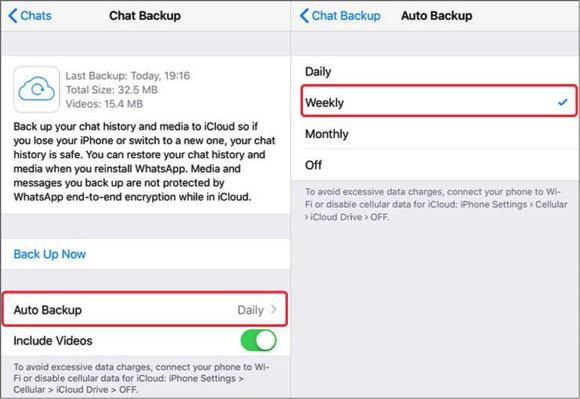
iPhoneを再起動することで、iPhoneのバックアップスタックの問題を修正することもできます。これを実現するには、次の手順を実行します。

通常、WhatsappはiOSでアップデートを公開します。Whatsappバックアップの失敗は、ガジェットにインストールされている最近のバグのあるビルドが原因である可能性があります。
Whatsappをアップデートするには:iPhoneでApple Storeを開き、アップデートセクションに移動して最新のWhatsappをダウンロードします。
時々、あなたのwifiは貧弱であるか遅いかもしれません。したがって、インターネットの速度をテストして、効果的に機能していることを確認してください。ネットワークがホームネットワークの場合は、再起動できます。ネットワークが良くない場合は、iPhoneの設定をリセットする必要もあります。iPhone の設定 > 一般に移動し、下にスクロールして[ リセット]をクリックし、[ ネットワーク設定のリセット]をクリックします。

詳細情報: コンピュータ上の WhatsAppバックアップにアクセスし たいですか?もしそうなら、この記事をお見逃しなく。
iOSにもバグがあり、Whatsappのバックアップがスタックする可能性があります。したがって、最新バージョンにアップグレードする必要があります。そのためには、

また、WhatsappベータプログラムをiPhoneデバイスにインストールされている場合は、終了する必要があります。オプトアウトするには、iPhoneで TestFlight アプリを開き、 Whatsapp に移動してベータ プログラムを終了するを選択します。
それでもWhatsappバックアップが進行しない場合は、問題の原因となっている可能性があるため、iCloudサーバーのステータスを確認してください。iCloud / Google ドライブサーバーがダウンしているかどうかを確認するには、https://www.apple.com/support/systemstatus/ に移動して、iCloudサーバーのステータスを確認します。
すべてが緑色でマークされている場合は、iCloudサーバーのステータスが正常であることを知っていますが、オレンジ色のラベルが付いた部分が見つかった場合は、iCloudにエラーがあります。

Whatsappデータのバックアップは非常に重要です。しかし、それは手順に問題が伴わないという意味ではありません。AndroidまたはiPhoneのいずれかでWhatsappバックアップのスタックの問題が発生した場合、上記の解決策は問題を修正し、Whatsappを効果的に機能させるのに理想的です。さらに、WhatsAppバックアップソフトウェアは、さまざまなWhatsAppファイルをコンピューターにすばやくバックアップするのに役立ちます。したがって、WhatsAppバックアップがスタックしている場合でも、WhatsAppバックアップがスタックしていることは大したことではありません。
関連記事:
アンドロイドからPCウィンドウズ11/10に写真を転送する方法[5つの方法]
[解決済]iPhoneからコンピュータにテキストメッセージの写真を転送する方法は?
PCでViberメッセージをバックアップする方法は?(修正済み)
iPodから新しいコンピュータに音楽を転送する方法は?[解決済]
iPhoneをフラッシュ/ USB /サムドライブにバックアップする3つの簡単な方法[保証ガイド]
[解決済]どのようにどのようにePubファイルをiPadに転送 PCから または iPhone iTunesの有無にかかわらず?